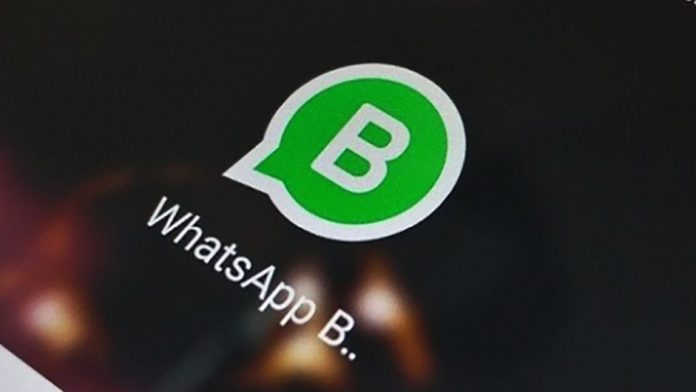భారతీయ టెలికం ఆపరేటర్లు కేవలం ఒక సంవత్సరం క్రితం వైఫై కాలింగ్ లేదా వోవైఫై ఫీచర్ను రూపొందించడం ప్రారంభించారు మరియు ప్రజలు దీనిని చురుకుగా ఉపయోగించుకుంటున్నారు. నెట్వర్క్ కనెక్టివిటీ సమస్యలతో బాధపడేవారికి, వారికి వై-ఫై కనెక్షన్ ఉన్నట్లయితే ఇది అద్భుతమైన లక్షణం. Wi-Fi కాలింగ్తో, అన్ని కాల్లు మీ ఫోన్ టెలికాం నెట్వర్క్కు బదులుగా Wi-Fi నెట్వర్క్ ద్వారా చేయబడతాయి. దురదృష్టవశాత్తు, కొన్ని పరికరాలు లేదా నెట్వర్క్లు దీనికి మద్దతు ఇవ్వనందున Wi-Fi కాలింగ్ చాలా మంది వినియోగదారులకు పని చేయదు. మీరు మద్దతు ఉన్న పరికరం మరియు నెట్వర్క్ కలిగి ఉంటే, ఇంకా Android ఫోన్లో వైఫై కాలింగ్ పని చేయని సమస్యను ఎదుర్కొంటుంటే, మీ కోసం ఇక్కడ కొన్ని పరిష్కారాలు ఉన్నాయి.
వైఫై కాలింగ్ పని సమస్య లేదు
విషయ సూచిక
సమస్యను అర్థం చేసుకోవడానికి, లక్షణం ఎలా పనిచేస్తుందో, దాన్ని ఎలా ప్రారంభించాలో లేదా మీ పరికరంలో మద్దతు ఉందో లేదో ఎలా తనిఖీ చేయాలో మొదట దాని యొక్క ప్రాథమిక విషయాలకు వెళ్దాం.
వైఫై కాలింగ్ ఎలా పని చేస్తుంది?
ఫోన్ కాల్స్ చేయడానికి Wi-Fi కాలింగ్ లేదా VoWiFi Wi-Fi నెట్వర్క్ను ఉపయోగిస్తుంది, ఇవి సాధారణంగా క్యారియర్ నెట్వర్క్ ద్వారా చేయబడతాయి. డేటా ద్వారా కాల్ను బదిలీ చేయడానికి ఈ లక్షణం వైఫై నెట్వర్క్ సిగ్నల్లను ఉపయోగిస్తుంది మరియు మొబైల్ నెట్వర్క్ సరిగా లేనప్పుడు ఉపయోగపడుతుంది.

ఈ లక్షణం Android మరియు iOS రెండింటికీ అందుబాటులో ఉంది. వైఫై సాధారణంగా స్థిరమైన నెట్వర్క్గా ఉన్నందున వై-ఫై ద్వారా వాయిస్ కాల్లు కాల్ డ్రాప్కు తక్కువ అవకాశం కలిగి ఉంటాయి.
అలాగే, చదవండి | Jio Wi-Fi కాలింగ్ ప్రారంభించబడింది: దీన్ని ఎలా ప్రారంభించాలి మరియు మద్దతు ఉన్న పరికరాల జాబితా
మీ ఫోన్ / నెట్వర్క్ వై-ఫై కాలింగ్కు మద్దతు ఇస్తుందో లేదో తనిఖీ చేయండి
మీ నెట్వర్క్ ఆపరేటర్ మీ ప్రాంతంలో Wi-Fi కాలింగ్ ఫీచర్ను అందించకపోతే లేదా మీ పరికరం ఫీచర్తో మద్దతు ఇవ్వకపోతే, అది మీ కోసం పని చేయదు. మీ స్మార్ట్ఫోన్ను తనిఖీ చేయడానికి, సెట్టింగ్ల అనువర్తనంలో Wi-Fi కాలింగ్ లేదా VoWiFi కోసం చూడండి, మరియు అది లేకపోతే, మీ ఫోన్ దీనికి మద్దతు ఇవ్వదు.

వొడాఫోన్ (వి) ఇటీవల వైఫై కాలింగ్ ఫీచర్ను .ిల్లీలో విడుదల చేసింది
నెట్వర్క్ ఆపరేటర్ల కోసం, మీ ప్రాంతంలో దాని నెట్వర్క్లో వై-ఫై కాలింగ్ అందుబాటులో ఉందో లేదో తెలుసుకోవడానికి మీరు దాని కస్టమర్ సేవను సంప్రదించవచ్చు. ప్రస్తుతానికి, భారతదేశంలోని అన్ని ప్రధాన నెట్వర్క్ ఆపరేటర్లు ఈ లక్షణాన్ని అందిస్తున్నారు కాని ఎంచుకున్న ప్రాంతాలలో.
సూచించిన | ఎయిర్టెల్ వైఫై కాలింగ్ ఇప్పుడు అందుబాటులో ఉంది: మీ ఫోన్ మద్దతు ఇస్తుందో లేదో తనిఖీ చేయండి
వైఫై కాలింగ్ను ప్రారంభించండి
కాబట్టి మీ ఫోన్ మరియు క్యారియర్ ఈ లక్షణానికి మద్దతు ఇస్తున్నట్లు మీకు ఇప్పుడు తెలిస్తే, దాన్ని ఎలా ప్రారంభించాలో మీరు తెలుసుకోవాలి. తదుపరి దశ ఏమిటంటే, చాలా పరికరాలు అప్రమేయంగా ఆన్ చేయబడిన లక్షణంతో రానందున Wi-Fi కాలింగ్ ఫీచర్ ఆన్ చేయబడిందని నిర్ధారించుకోండి.
ఆండ్రాయిడ్లో మరిన్ని నోటిఫికేషన్ సౌండ్లను ఎలా జోడించాలి
మీ ఫోన్లో వై-ఫై కాలింగ్ను ప్రారంభించడానికి ఈ దశలను అనుసరించండి, అయితే, అవి వేర్వేరు మోడళ్లలో మారవచ్చు.



- వెళ్ళండి సెట్టింగులు మీ Android ఫోన్లో
- ఇప్పుడు, వెళ్ళండి నెట్వర్క్ & ఇంటర్నెట్ ఆపై ఎంచుకోండి మొబైల్ నెట్వర్క్ .
- మీరు కనుగొంటారు వై-ఫై కాలింగ్ ఇక్కడ ఎంపిక, లక్షణాన్ని ప్రారంభించడానికి దాని టోగుల్పై నొక్కండి.
ప్రత్యామ్నాయంగా, మీరు శోధించవచ్చు వై-ఫై కాలింగ్ పై శోధన పట్టీలో. మీరు ఇప్పుడు చూస్తారు వై-ఫై కాల్లు చేసేటప్పుడు బార్లోని నెట్వర్క్ చిహ్నం పక్కన.
వైఫై కాలింగ్ పనిచేయడం లేదు
1. మీ వైఫై రూటర్ మరియు ఫోన్ను పున art ప్రారంభించండి

ఇది సాధారణంగా మీ సమస్యలకు చాలా సూచించిన టెక్ చిట్కా. మీరు సరళమైన పున art ప్రారంభంతో ప్రారంభించవచ్చు మరియు అది ఒంటరిగా పని చేస్తుంది. మొదట, మీ స్మార్ట్ఫోన్ను పున art ప్రారంభించి, సమస్య ఇంకా కొనసాగితే రౌటర్ కూడా. దీని ద్వారా చాలా సమస్యలను పరిష్కరించవచ్చు.
2. విమానం మోడ్ను ఉపయోగించండి
కొన్నిసార్లు Wi-Fi కాలింగ్ ప్రారంభించబడినప్పుడు కూడా, ఫోన్లు కాల్లు చేయడానికి మొబైల్ నెట్వర్క్ను ఉపయోగిస్తాయి. కాబట్టి మీ మొబైల్ నెట్వర్క్ బలంగా ఉంటే, ఇది Wi-Fi కాలింగ్ను ఆపివేయవచ్చు.
ఆండ్రాయిడ్లో బ్లూటూత్ని ఎలా పరిష్కరించాలి

ఏమైనప్పటికీ లక్షణాన్ని ఉపయోగించడానికి, మీరు మీ ఫోన్లో విమానం మోడ్కు మారడానికి ప్రయత్నించాలి మరియు ఇది మీ క్యారియర్ నెట్వర్క్తో సహా అన్ని కనెక్షన్లను నిలిపివేస్తుంది. ఆ తరువాత, శీఘ్ర సెట్టింగ్ల నుండి Wi-Fi ని ప్రారంభించండి, విమానం మోడ్లో ఉన్నప్పుడు దానికి కనెక్ట్ చేయండి.
ఇది మీ కోసం సమస్యను పరిష్కరించగలదు. అలాగే, కాల్ చేసిన తర్వాత విమానం మోడ్ను ఆపివేయాలని గుర్తుంచుకోండి.
3. సిమ్ కార్డును తీసివేసి తిరిగి ప్రవేశపెట్టండి

మీ సిమ్ కార్డును స్విచ్ ఆఫ్ చేసేటప్పుడు దాన్ని తీసివేసి, తిరిగి ఇన్సర్ట్ చేయడానికి కూడా మీరు ప్రయత్నించవచ్చు. శుభ్రమైన మైక్రోఫైబర్ వస్త్రాన్ని తీసుకొని సిమ్ కార్డును శుభ్రం చేసి తిరిగి మీ పరికరంలో ఉంచి దాన్ని ఆన్ చేయండి. దీని తరువాత, మీ క్యారియర్ కొన్ని కాన్ఫిగరేషన్ సెట్టింగులను పంపవచ్చు, మీరు మీ కోసం ఈ పని చేయవచ్చు.
4. నెట్వర్క్ సెట్టింగ్లను రీసెట్ చేయండి
మీరు ఇప్పటికీ మీ ఫోన్లో Wi-Fi కాలింగ్ సమస్యను ఎదుర్కొంటుంటే, నెట్వర్క్ సెట్టింగ్లను రీసెట్ చేయడానికి ప్రయత్నించండి. ఇది మీ ఫోన్ నుండి డేటాను తొలగించదు, అయినప్పటికీ, మీరు మీ సేవ్ చేసిన Wi-Fi నెట్వర్క్లకు మరియు ఇతర సారూప్య విషయాలకు మళ్ళీ పాస్వర్డ్లను నమోదు చేయాలి.
మీ ఫోన్లో దీన్ని ఎలా చేయాలో ఇక్కడ ఉంది (మీరు కనుగొనలేకపోతే సెట్టింగులలో “నెట్వర్క్ సెట్టింగులను రీసెట్ చేయి” కోసం పరికరం నుండి పరికర శోధనకు మారవచ్చు):



- తెరవండి సెట్టింగులు మరియు నొక్కండి సిస్టమ్.
- విస్తరించండి ఆధునిక ఆపై ఎంచుకోండి ఎంపికలను రీసెట్ చేయండి .
- నొక్కండి Wi-Fi, మొబైల్ మరియు బ్లూటూత్ను రీసెట్ చేయండి .
- తదుపరి పేజీలోని రీసెట్ సెట్టింగులపై క్లిక్ చేయడం ద్వారా దాన్ని నిర్ధారించండి.
- మీ పిన్ను నమోదు చేయండి మరియు అది అంతే.
దీని తరువాత, మీ Wi-Fi కి తిరిగి కనెక్ట్ చేయండి మరియు కాలింగ్ పనిచేస్తుందో లేదో చూడండి.
5. వేరే వై-ఫై నెట్వర్క్ను ప్రయత్నించండి
వైఫై సర్వీస్ ప్రొవైడర్తో లేదా మీ రౌటర్తో కొంత సమస్య ఉండవచ్చు, బహుశా? దీన్ని తనిఖీ చేయడానికి, మీరు వేరే Wi-Fi నెట్వర్క్కు కనెక్ట్ చేయడానికి ప్రయత్నించవచ్చు మరియు ఫీచర్ పనిచేస్తుందో లేదో చూడవచ్చు. అలా చేస్తే సమస్య మీ వైఫైతో ఉండవచ్చు, చాలావరకు మీ రౌటర్లో ఉండవచ్చు. మీరు మీ రౌటర్ యొక్క సెట్టింగులను తనిఖీ చేయవచ్చు మరియు Wi-Fi కాలింగ్ కోసం ఒక ఎంపిక కోసం చూడవచ్చు లేదా దీని గురించి మీ సేవా ప్రదాతతో మాట్లాడవచ్చు.
అలాగే, చదవండి | మీ Android ఫోన్లో వైఫై పనిచేయకుండా పరిష్కరించడానికి 5 పద్ధతులు
ఆండ్రాయిడ్ ఫోన్ సమస్యపై వైఫై కాలింగ్ పనిచేయకపోవడానికి ఇవి కొన్ని పరిష్కారాలు. వీటిలో మీరు పని పరిష్కారాన్ని కనుగొన్నారని మేము ఆశిస్తున్నాము, కాకపోతే, మీరు ఇంకా వ్యాఖ్యలలో మమ్మల్ని అడగవచ్చు. ఇలాంటి మరిన్ని చిట్కాలు మరియు ఉపాయాల కోసం, వేచి ఉండండి!
ఫేస్బుక్ వ్యాఖ్యలువద్ద తక్షణ సాంకేతిక వార్తల కోసం మీరు మమ్మల్ని అనుసరించవచ్చు గూగుల్ న్యూస్ లేదా చిట్కాలు మరియు ఉపాయాలు, స్మార్ట్ఫోన్లు & గాడ్జెట్ల సమీక్షల కోసం చేరండి గాడ్జెట్లు టెలిగ్రామ్ సమూహాన్ని ఉపయోగించండి లేదా తాజా సమీక్ష వీడియోల కోసం సభ్యత్వాన్ని పొందండి గాడ్జెట్లు యూట్యూబ్ ఛానెల్ ఉపయోగించండి.